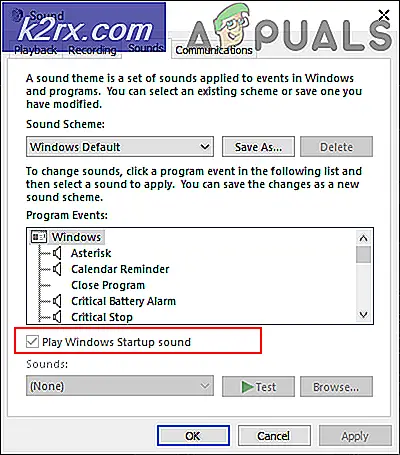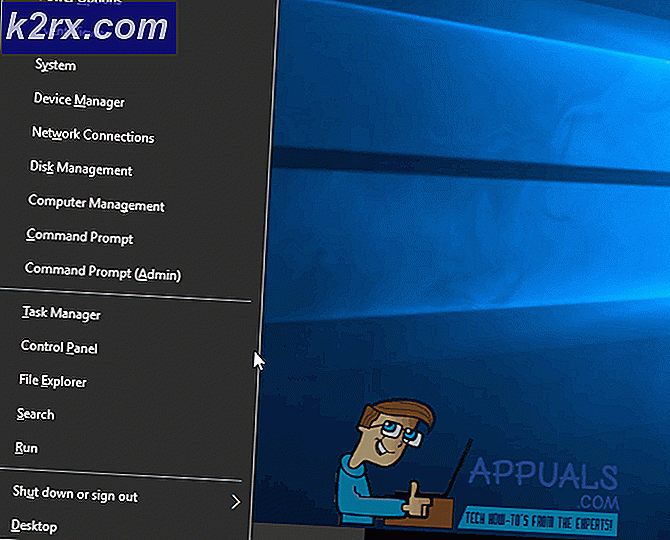Tạm biệt, Bloatware! Đây là cách bạn có thể chặn cài đặt tự động các ứng dụng được đề xuất trên Windows 10
Có hàng triệu người trên thế giới sử dụng hệ điều hành Windows 10. Phiên bản Windows mới nhất cung cấp nhiều tính năng thú vị mà các phiên bản trước còn thiếu. Tuy nhiên, đã có rất nhiều phàn nàn về bloatware trong Windows 10.
Chúng ta không thể phủ nhận một thực tế rằng mọi người luôn tìm cách loại bỏ bloatware khỏi hệ thống của họ. Đối với những người không biết về thuật ngữ này, tất cả các hệ thống của chúng tôi đều được cài đặt sẵn một số phần mềm và ứng dụng không cần thiết. Tất cả những trò chơi và chương trình không thực sự cần thiết về cơ bản được gọi là bloatware.
Đó là một vấn đề khó chịu đối với người dùng PC vì bloatware thường dẫn đến các vấn đề về hiệu suất trên Windows 10. Một số người thích khai thác hệ thống của họ bằng cách xóa tất cả các ứng dụng vô dụng khỏi Control Panel. Tuy nhiên, có khả năng bạn sẽ xóa một ứng dụng quan trọng khỏi hệ thống của mình.
Dựa trên phản hồi của người dùng, Microsoft đã quyết định giải quyết vấn đề này ngay từ đầu. Công ty đã phát hành công cụ gỡ bỏ bloatware trên Windows 10 để đối phó với bloatware. Đáng chú ý, có một vấn đề lớn với phương pháp này - vì nó không chặn hoàn toàn các ứng dụng đó.
Trong tương lai, bạn có thể thấy chúng dưới dạng các đề xuất tự động xuất hiện trên thiết bị của bạn ở chế độ yên tĩnh. Điều đó rõ ràng có nghĩa là Microsoft đã không đưa ra được giải pháp khả thi cho vấn đề.
Đây là cách bạn có thể thoát khỏi Bloatware trên Windows 10
Ghi chú:Thay đổi giá trị Registry có thể khiến hệ thống của bạn ở trạng thái không ổn định. Vì vậy, quá trình này được khuyến nghị bởi những người dùng có kinh nghiệm.
May mắn thay, có một giải pháp lâu dài để giải quyết vấn đề khó chịu này cho những người cảm thấy mệt mỏi với việc xóa bloatware khỏi hệ thống của họ. Một số người đã quản lý để loại bỏ cài đặt tự động của các ứng dụng đó bằng cách điều chỉnh một mục đăng ký. Thực hiện theo các bước được đề cập dưới đây:
- nhấn Windows + R phím để mở hộp thoại chạy. Kiểu regedit.exevà nhấn nút Enter.
- Tại thời điểm này, bạn được yêu cầu xác nhận lời nhắc UAC xuất hiện trên màn hình của bạn.
- Điều hướng đến đường dẫn sau: HKEY_CURRENT_USER \ Software \ Microsoft \ Windows \ CurrentVersion \ ContentDeliveryManager
- Để tắt tính năng ứng dụng được đề xuất, hãy nhấp đúp vào Từ khóa SilentInstalledAppsEnabledvà thay đổi giá trị mặc định của nó thành 0.
- Tuy nhiên, nếu không có giá trị Dword đó, bạn cần tạo nó theo cách thủ công.
- Nhấp chuột phải vào ContentDeliveryManagervà bấm vào Mới và tạo một giá trị Dword mới có tên SilentInstalledAppsEnabled. Đặt giá trị của nó thành 0.
- Cuối cùng, đóng Registry Editor và khởi động lại hệ thống của bạn để áp dụng các thay đổi.
Khi bạn đã hoàn thành các bước nói trên, hệ thống của bạn không thể cài đặt các ứng dụng được đề xuất trong tương lai nữa. Chúng tôi hy vọng rằng Microsoft lưu ý đến vấn đề này và đưa ra bản sửa lỗi vĩnh viễn trong các phiên bản Windows 10 trong tương lai.